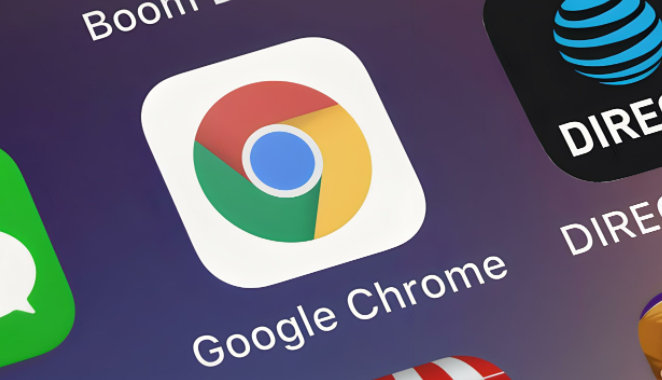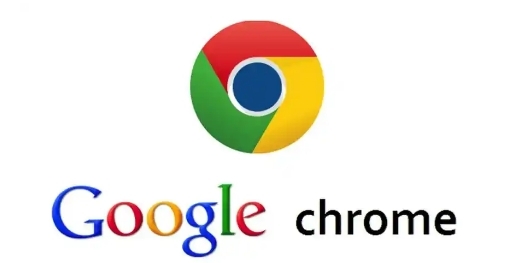当前位置:
首页 >
Chrome浏览器下载资源时被拦截怎么办
Chrome浏览器下载资源时被拦截怎么办
时间:2025-06-10
来源:谷歌浏览器官网
详情介绍

以下是关于Chrome浏览器下载资源时被拦截的解决方法说明,内容简洁且符合操作逻辑:
1. 检查浏览器扩展程序:有时候,一些浏览器扩展程序可能会阻止文件的下载。打开Google Chrome浏览器,点击右上角的三个点(菜单按钮),选择“更多工具”,然后点击“扩展程序”。查看列表中的扩展程序,尤其是那些与安全或下载管理相关的。禁用可能干扰下载的扩展程序,然后尝试重新下载文件。
2. 调整浏览器安全设置:浏览器的安全设置可能会阻止某些文件的下载。打开Google Chrome浏览器,点击右上角的三个点(菜单按钮),选择“设置”。在设置页面中,向下滚动找到“隐私和安全”部分,点击“安全”。在这里,您可以调整相关设置,如禁用“安全浏览”功能或调整下载设置,以允许特定网站或所有网站的下载。
3. 使用快捷键保留危险文件:当Chrome浏览器拦截下载时,可以使用快捷键`Ctrl+J`(Windows/Linux)或`Cmd+J`(Mac)打开下载内容窗口。在下载内容窗口中,找到被拦截的文件,点击“保留危险文件”或类似选项。在弹出的确认对话框中,点击“仍要保留”以继续下载。
4. 更改下载链接:如果下载链接是通过HTTP提供的,尝试找到相同的资源但通过HTTPS链接下载。HTTPS连接更安全,Chrome浏览器更有可能允许下载。
5. 暂时关闭防火墙和安全软件:某些防火墙规则或安全软件可能会阻止Chrome浏览器的下载过程。可以暂时关闭这些安全措施,然后再次尝试下载。但请注意,完成下载后应记得重新开启防火墙和安全软件以保障系统安全。
继续阅读